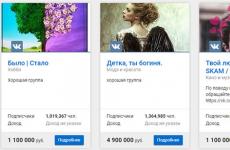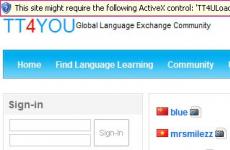Как да изтеглите и инсталирате приложението на iPhone? Публикуване на вашето приложение в AppStore Качване на програмата в магазина за приложения
Евгений Рожко, главен изпълнителен директор на беларуския проект Scope, даде няколко интересни примера за това как неговият екип постави мобилно приложение в App Store за 10 месеца.


Мобилното приложение Scope позволява на потребителите по целия свят да снимат и споделят видеоклипове един с друг. Това може да стане и при поискване. Например, един от потребителите изпраща заявка през приложението - той иска да гледа видео от състезанието на Формула 1. Друг потребител, който е на подиума в този момент, чете това съобщение. Той прави видео и го изпраща на всеки, който иска да го гледа.

По създаването на приложението работи екип от 3 човека - програмист, дизайнер и аз (отговорен за организацията на работата, нейното планиране и маркетинг). След като продуктът беше създаден, решихме да го включим в App Store. Ето как се случи:
Евгений Рожко
Изпълнителен директор на проекта Scope
Първо, трябва да създадете акаунт на програмист в App Store. За да направите това, трябва да преминете през кратка регистрация и да изпратите сканиран документ (паспорт или разрешение за пребиваване) на Apple и след това да платите $99 за годишен абонамент.
Отне ни седмица да проверим документите и след това можехме да качим приложението за модериране. Изпратихме първата версия на продукта за модериране през лятото на 2014 г. И това беше началото на кореспонденцията, която приключи в края на април 2015 г. Ще ви разкажа за основните й етапи.
1. Направете видео как работи приложението. Първото нещо, което трябваше да направим, беше да покажем как работи приложението. За целта трябваше да направим кратко видео.
2. Бъдете готови, че ще трябва да обясните подробно функционалността. Разработихме система за мотивиране на потребителите под формата на точки, които се показваха в горния ъгъл на екрана. Хипотезата беше, че това насърчава някои потребители да снимат видеоклипове по искане на други. Това направи възможно използването на игрови механики в приложението като начин за ангажиране.
При инсталиране на приложението всеки получава определен брой точки. За да изпратите заявка за заснемане на видеоклип, трябва да „платите“ няколко от тях (от 1 до 5) на потребителя, заснел видеоклипа.

Ако самият потребител е участвал в заснемането, тоест той е отговорил на нечия заявка, тогава, съответно, той сам е спечелил точки. И в бъдеще той може да ги похарчи, като изпрати повече свои заявки.
В резултат на това такава система беше неразбираема за модераторите. Трябваше да обясним, че след гледане на видеоклипа можете да оцените видеоклипа от едно до пет и че това е толкова „уникална“ форма на взаимодействие и обратна връзка.
Вярно, тогава статистиката показа, че хората не разбират наистина нашата идея. И в следващата версия решихме да го изоставим, заменяйки го с оценки.
Нашият извод: Ако вашето приложение е малко по-сложно от калкулатор, опитайте се да направите кратко видео за това как работи и какви са основните му функции. Така че ненужните въпроси веднага ще изчезнат.
Ако програмата има някаква опция, която може да бъде обяснена бързо, по-добре е да кажете на рецензента (модератора, който ще провери вашата кандидатура) за това. За да направите това, създайте документ, описващ функционалността на програмата, със скрийншопове и сочещи стрелки.
Направете го веднага и го изпратете. Това може да спести много време.
3. Уведомете, че приложението използва ресурси на батерията.Ако използвате GPS функцията във фонов режим (режимът на работа на приложението, в което е активна, но не я използвате в момента), която безсрамно “яде” батерията на телефона, ще трябва да предупредите потребител за това. Това трябва да стане в прозорец, който съдържа текстово описание на приложението.
Имаме буквално следното написано: Бележка за батерията - Scope е оптимизиран, за да избегне изтощаването на батерията. Но както при всички приложения от този тип, моля, имайте предвид, че продължителната употреба на GPS, работещ във фонов режим, може да намали живота на батерията.

От вас също се изисква да предупредите потребителя, че приложението ще извършва транзакции с неговия телефон или лични данни.
4. Контролирайте съдържанието за възрастни
Ако дадено приложение има анонимни потребители, които могат да изпращат нещо един на друг, бъдете подготвени, че модераторите може да преценят, че то може да генерира съдържание за „възрастни“.
Поставянето на ограничения върху забраненото съдържание се оказа най-трудната част. Успяхме да се справим с него за 10 месеца кореспонденция. Трябваше да посочим с пръсти:
- Как може потребител да се оплаче от съмнително съдържание, което обижда чувствата му?
- Как да спрем опитите да покажем гениталиите си на непознати
- Как такива потребители ще бъдат "баннати"?
Написали сме скрипт (програма), който определя с точност до 20% дали потребителите показват нещо ненужно.
Но колкото и да се опитвахме, възрастовата граница за използване на нашите приложения все още беше 17+. Защото сред видеоклиповете може да има видеоклип със съмнително съдържание.
Освен това трябваше да направим документ, който да показва как ще хванем всички подозрителни видеоклипове. Той е редактиран и преработен по искане на App Store голям брой пъти.
Тъй като нашето приложение може да покаже внезапна и неочаквана картина и трябва да защитим потребителя от това, трябваше да предупредим.
Говорим за създаване на потребителско споразумение, което включва клаузи за Условия за ползване и Политика за поверителност. В тях ви казваме какво точно може да види потребителят и какви права за достъп има приложението. Включително факта, че всички заснети видео файлове се съхраняват на сървъра за известно време.

Ако приложението по някакъв начин посегне на поверителността на потребителите, най-вероятно вие, и много често „заради формата“, ще трябва да изпратите на рецензентите документ, описващ всичко, което очаква хората след инсталирането на продукта.
Смята се, че чрез инсталиране или регистрация в програмата потребителят автоматично се съгласява с условията за нейното използване.
И след като инсталирате приложението, когато го стартирате за първи път, на екрана за регистрация казваме, че потребителят може да види Условията за ползване и Политиката за поверителност. И като се регистрират в програмата, те се съгласяват с условията на тези клаузи.
5. Тествайте с TestFlight
И все пак дойде денят, когато Scope се появи в App Store. Това се случи, след като версиите на приложението бяха публикувани за публично тестване в услугата TestFlight. Позволява ви да тествате продукта пред 1000 потребители.
За да бъде включено в услугата, приложението се изпраща и за модериране. Но самият процес отнема няколко дни и, очевидно, те са по-толерантни към това. Изпратихме много версии на приложението там, около 30. Имахме потребители, които тестваха разработката и говориха за грешки. Поправихме ги и пуснахме следващата актуализация. Всеки от тях също премина модерация на услугата.

Testfly прие последните 10 актуализации автоматично от нас, без проверка от модератор „на живо“. След което подадохме заявката отново в App Store и тя беше приета. Освен това, струва ни се, без окончателно тестване от Apple. Разбрахме това, защото според статистиката за изтегляне, никой от Сан Франциско, където се намира офисът на модераторите, не се е регистрирал в нашето приложение. Струва ни се, че те просто са щракнали върху бутона „Потвърди“, за да поставят продукта ни в App Store.
Ето какви изводи направихме:
Рецензентът, всеки път след изпращане на следващото издание на документа с модификации, ще отхвърли всички нови коментари малко по малко. Много ни помогна документът, който допълвахме след всеки негов коментар.

Той запази историята на промяната и модераторите видяха всичко. На практика изглежда така:
1. Ако откажете да поставите приложение в App Store, посочете 1-2 точки, за които то не преминава.
2. Ако смятаме, че наборът от правила и изисквания за самата програма е доста голям, се оказва, че това е игра на пинг-понг. Коригирате коментарите и изпращате заявката за одобрение отново.
3. Отговорът идва - нов отказ и нови 2 точки коментари. Също така се озовахме в ситуация, в която точките, които коригирахме и тези корекции бяха приети, ни бяха върнати отново с коментари след известно време. Освен това условията често са доста объркващи. Трябва да получите няколко отказа, за да разберете какво се казва във всяка една от точките.
Тоест, в нашата ситуация се оказа, че App Store е гладен. Запишете цялата кореспонденция с „изпитващия“. Първоначално направете възможно най-подробно описание. Е, внимавайте със забраненото съдържание.
1. Сертификати, необходими за публикуване в AppStore
За да публикувате приложения в AppStore, трябва да създадете идентификатор на приложение и сертификат на дистрибутор (в допълнение към сертификата на програмист - Разработка на iOS).Първо, създайте идентификатор ID на приложението.
Въведете произволно име за сертификата, ID е Идентификатор на пакета, вие го посочвате предварително в проекта Xcode и след това при създаването на идентификатора.
Втората стъпка ще бъде създаването на сертификат за дистрибутор - „iOS Distribution“. В него избираме същия идентификатор „App ID“


За да заредите всички тези неща в Xcode, има 2 метода - „ръчно и автоматично“, вторият вариант е по-лесен за мен. За да направите това, да тръгваме Xcode -> Предпочитания -> Акаунт, изберете вашия акаунт на програмист и щракнете Виж детайлитеи в прозореца, който се показва Изтегляния Всички.
Но това не е всичко. Отваряне Настройки за изгражданевашия проект и изберете вашите сертификати, добавени към Xcode Разработка на iOSИ Разпространение на iOS
Правим същото за приложението.

2. Изпратете приложението си в iTunes Connect
Какво име на проекта избирате, когато създавате? Сигурен съм, че в повечето случаи това е "test1" или "MyFirstProga". Така че, за да не попаднете в същата ситуация, в която се озовах, трябва да промените името на проекта, в противен случай няма да преминете проверка или вашите потребители в iOS ще показват името „MyFirstCoolProga“ (в моя случай това е не е толкова лошо, разбира се). За да направите това, въведете правилното име тук:
И в прозореца, който се показва, щракнете Преименуване

Сега можете да започнете да изпращате. Компилиране на проекта Продукт -> Изпълнение, изпращаме монтажа в архива Продукт -> Архив. Ако случайно затворите прозорец, можете да го извикате така Прозорец - Органайзер. Архивът ще покаже всичките ви версии и компилации.

Изберете вашата сборка, която искате да изпратите към iTunes Connect и щракнете Валидирайте. В прозореца, който се показва, изберете кого да одобрите и щракнете Избирам.

След това ще се появят още няколко прозореца с първото щракване Валидирайте, а във втория Свършен. Също така във втория прозорец те могат да ви кажат, че проектът има „Предупреждения“.
И най-важното, изпращане до iTunes Connect. Тук всичко е просто, щракнете Качване в App Store, а по-нататъшните действия са идентични с Validate
Отиваме в iTunes Connect, избираме приложението (или го създаваме, ако все още не), отиваме до желаната версия (или добавяме), ако правите това за първи път, тогава версията ще бъде 1.0. Близо до Сглобяванеще " + ", щракнете, отваря се прозорец с изтегления монтаж. Вярно е, че няма да можете да изберете веднага, той минава през предварителна проверка в рамките на час.
3. Настройте iTunes Connect за платено приложение
По принцип нямаше въпроси с iTunes Connect, с изключение на едно нещо. Както писах по-рано, когато платено приложение премине проверка, то преминава в състояние „Изчакване на договор“. Какво да правя?В iTunes Connect отидете в секцията „Споразумения, данъци и банкови операции“ и до двата договора (Платен и iAd) щракнете върху Заявка. След това ще можете да конфигурирате информация за контакт, банкова информация, данъчна информация.

Информация за контакт
Добавете контакт и го изберете за всяка роля.Банкова информация
Дори не мислех за метода за теглене на средства, така че не бях подготвен за такъв обрат на събитията. За да бъде статусът на приложението „Готов за продажба“, трябва да попълните цялата информация. Но имах късмет, за щастие, не изхвърлих разпечатката на данните за моята сметка и банка (Сбербанк). В моя случай беше така: отварям Банкова информация, натискам Добавете банкова сметка, Аз избирам Русия, въведете BIC кода на банката Банков идентификационен код. След което ви молят да попълните данните (номер на сметка, банков INN, пълно име, кореспондентска сметка и т.н.), попълвам всичко и сте готови! Това може да се нарече опцията „за първи път“ за стартиране на приложението в AppStore. Подробности могат лесно да бъдат получени от банкомати; за това ви е необходима карта, свързана с вашия акаунт. И в бъдеще, разбира се, си струва да отворите доларова сметка в банка, която няма процентна такса за преводи в Русия. Не попитах специално за тези въпроси, но мрежите се препоръчват от VTB24, Alfabank, Bank24.Данъчна информация
Ако ти:- Разработчик от Русия
- Ще печелите ли пари от възнаграждения (продажба на приложения) и това може да се направи от физическо лице, без индивидуални предприемачи (въпреки че ще платите 13% върху такива възнаграждения)
- Не е жител на САЩ
- Нямате бизнес в САЩ
В този случай всичко е настроено просто. Отваряне Данъчна информация, кликнете върху Настройвампод САЩ Данъчни формуляри (тъй като вече съм го попълнил, бутонът се показва Преглед).

Попълнете както следва:



Потвърждаваме и чакаме, вашето приложение скоро ще се появи в AppStore.
Това е всичко. Благодаря за вниманието!
1. Сертификати, необходими за публикуване в AppStore
Първо, създайте идентификатор ID на приложението.
Въведете произволно име за сертификата, ID е Идентификатор на пакета, вие го посочвате предварително в проекта Xcode и след това при създаването на идентификатора.
Втората стъпка е да създадете сертификат на дистрибутор - Разпространение на iOS. В него избираме същия идентификатор ID на приложението


За да заредите всички тези неща в Xcode, има 2 метода - „ръчно и автоматично“, вторият вариант е по-лесен за мен. За да направите това, да тръгваме Xcode -> Предпочитания -> Акаунт, изберете вашия акаунт на програмист и щракнете Виж детайлитеи в прозореца, който се показва Изтегляния Всички.
Но това не е всичко. Отваряне Настройки за изгражданевашия проект и изберете вашите сертификати, добавени към Xcode Разработка на iOSИ Разпространение на iOS

Правим същото за приложението.
2. Изпратете приложението си в iTunes Connect
Какво име на проекта избирате, когато създавате? Сигурен съм, че в повечето случаи това е "test1" или "MyFirstProga". Така че, за да не попаднете в същата ситуация, в която се озовах, трябва да промените името на проекта, в противен случай няма да преминете проверка или вашите потребители в iOS ще показват името „MyFirstCoolProga“ (в моя случай това е не е толкова лошо, разбира се). За да направите това, въведете правилното име тук:

И в прозореца, който се показва, щракнете Преименуване

Сега можете да започнете да изпращате. Компилиране на проекта Продукт -> Изпълнение, изпращаме монтажа в архива Продукт -> Архив. Ако случайно затворите прозорец, можете да го извикате така Прозорец - Органайзер. Архивът ще покаже всичките ви версии и компилации.

Изберете вашата сборка, която искате да изпратите към iTunes Connect и щракнете Валидирайте. В прозореца, който се показва, изберете кого да одобрите и щракнете Избирам.

След това ще се появят още няколко прозореца с първото щракване Валидирайте, а във втория Свършен. Също така във втория прозорец те могат да ви кажат, че проектът има „Предупреждения“.
И най-важното, изпращане до iTunes Connect. Тук всичко е просто, щракнете Качване в App Store, а по-нататъшните действия са идентични с Validate
Отиваме в iTunes Connect, избираме приложението (или го създаваме, ако все още не), отиваме до желаната версия (или добавяме), ако правите това за първи път, тогава версията ще бъде 1.0. Близо до Сглобяванеще " +
", щракнете, отваря се прозорец с изтегления монтаж. Вярно е, че няма да можете да изберете веднага, той минава през предварителна проверка в рамките на час.
3. Настройте iTunes Connect за платено приложение
По принцип нямаше въпроси с iTunes Connect, с изключение на едно нещо. Както писах по-рано, когато платено приложение премине проверка, то преминава в състояние „Изчакване на договор“. Какво да правя?
В iTunes Connect отидете в секцията „Споразумения, данъци и банкови операции“ и до двата договора (Платен и iAd) щракнете върху Заявка. След това ще можете да конфигурирате информация за контакт, банкова информация, данъчна информация.

Информация за контакт
Добавете контакт и го изберете за всяка роля.

Банкова информация
Дори не мислех за метода за теглене на средства, така че не бях подготвен за такъв обрат на събитията. За да бъде статусът на приложението „Готов за продажба“, трябва да попълните цялата информация. Но имах късмет, за щастие, не изхвърлих разпечатката на данните за моята сметка и банка (Сбербанк). В моя случай беше така: отварям Банкова информация, натискам Добавете банкова сметка, Аз избирам Русия, въведете BIC кода на банката Банков идентификационен код. След което ви молят да попълните данните (номер на сметка, банков INN, пълно име, кореспондентска сметка и т.н.), попълвам всичко и сте готови! Това може да се нарече опцията „за първи път“ за стартиране на приложението в AppStore. Подробностите са лесни за получаване на банкомати; за това ви е необходима карта, свързана с вашия акаунт. И в бъдеще, разбира се, си струва да отворите доларова сметка в банка, която няма процентна такса за преводи в Русия. Не попитах специално за тези въпроси, но мрежите се препоръчват от VTB24, Alfabank, Bank24.
Данъчна информация
Ако ти:
- Разработчик от Русия
- Ще печелите ли пари от възнаграждения (продажба на приложения) и това може да се направи от физическо лице, без индивидуални предприемачи (въпреки че ще платите 13% върху такива възнаграждения)
- Не е жител на САЩ
- Нямате бизнес в САЩ
В този случай всичко е настроено просто. Отваряне Данъчна информация, кликнете върху Настройвампод САЩ Данъчни формуляри (тъй като вече съм го попълнил, бутонът се показва Преглед).

Попълнете както следва: 


Потвърждаваме и чакаме, вашето приложение скоро ще се появи в AppStore.
Това е всичко. Благодаря за вниманието!
Правила за приемане на приложения в App Store
Редакторите на App Store внимателно подбират приложения, като често отказват публикуване. Прегледът на новото заявление ще отнеме още две седмици. Броят на отказите ни достигна шест, отне цели три месеца, за да публикуваме заявлението. Добрата новина е, че Apple са описали изискванията на приложението в .
2. Функционалност
Редакторите на App Store отхвърлят приложения, които2.1 падат
2.2 съдържат видими грешки
2.3 не правете това, което е написано в описанието
2.4 съдържат недокументирани или скрити функции
2.5 използва недокументирани iOS API
2.6 изтеглете, инсталирайте или стартирайте изпълним код
2.7 "бета", "демо" и "тест" версии
2.13 съдържат само рекламни и маркетингови материали
2.18 одобряват прекомерната употреба на алкохол или наркотици, насърчават децата да пият алкохол и да пушат
2.19 извършване на неправилна диагностика или показване на неправилни данни на устройството
2.25 показва приложения от други разработчици за промоция или покупка в интерфейс, подобен на AppStore
Редакторите МОГАТ да отхвърлят приложения, които:
2.11 повторете приложения, които вече са в App Store, особено ако вече има много от тях, например: фенерчета, Kama Sutras, приложения за пръдене.
2.12 не особено полезни, уникални или просто уебсайтове, проектирани като приложения
2.22 произволно ограничаване на потребителите на приложението, например по местоположение или мобилен оператор
2.10 Приложенията за iPhone трябва да работят на iPad в нормален и двоен размер.
2.15 Потребителите ще могат да изтеглят приложения, по-големи от 50 мегабайта, само чрез WiFi
2.20 Разработчиците, които претрупват App Store с различни версии на едно и също приложение, ще бъдат блокирани.
2.21 Приложенията, съдържащи само песен или филм, трябва да бъдат в iTunes Store, а само книга в iBookStore.
3. Метаданни (име, описание, икона)
Описанието на приложението не трябва да бъде "риба" 3.2, споменавайте имената на други мобилни платформи 3.1 (Android, Windows Phone...). Описанието трябва да отговаря на функционалността на приложението 3.33.4 Имената на приложенията в iTunes и на работния плот на устройството трябва да са подобни.
3.5 Големите и малките икони на приложения трябва да са еднакви
3.6 Описанието и иконите трябва да имат оценка 4+ (могат да се показват на четиригодишни деца).
3.10 Разработчиците, които купуват или генерират потребителски рецензии или манипулират топовете на App Store, ще бъдат блокирани.
4. Местоположение
Редакторите отхвърлят заявления, които4.1 не искайте съгласие от потребителя, преди да определите местоположението му
4.2 използвайте геолокация за автоматично управление на автомобили, самолети или други устройства, 4.3 обадете се на спешни служби или контролирайте полети
4.4 Получаването на данни за геолокация трябва да е пряко свързано с функционалността на приложението или с показваната реклама
5. Push известия
Приложенията, които неправилно използват насочени известия, ще бъдат отхвърлени.5.1 Насочените известия трябва да бъдат внедрени чрез Apple Push Notification API (APN)
5.3 От вас се изисква да получите съгласието на потребителя, преди да изпратите известия
5.4 Push известията не трябва да изпращат лична или поверителна информация
5.7 Не можете да таксувате потребителя за използване на насочени известия
Не трябва да изпращате вируси, троянски коне (5.9), спам (5.5) или реклама (5.6).
6. Център за игри
Идентификационният номер на играч не може да се показва на играча или на други хора (6.1) и не може да се използва, освен както е описано в правилата на Game Center (6.2)9. Мултимедия
9.1 Изискват се приложения, за да използват MediaPlayer Framework за достъп до музикалната библиотека на устройството9.2 Приложения, подобни на интерфейса на iPod, ще бъдат отхвърлени
Изисквания за поточно предаване на данни през клетъчни мрежи (чрез WiFi можете да предавате поточно, както желаете):
9.3 Аудио не повече от 5 MB за 5 минути
9.4 Видеоклиповете, по-дълги от 10 минути, трябва да използват HTTP поточно предаване на живо и да включват 64kpbs аудио версия
11. Пазаруване
Колкото по-скъпо е дадено приложение или покупка, толкова по-внимателно Apple го проверява (11.11)
11.1 отваряне или отключване на нова функционалност без използване на механизмите на AppStore
11.2 да използвате механизми, различни от покупки в приложението (IAP), за закупуване на съдържание, отключване на функции или предоставяне на услуги в приложението
11.3 продава стоки от физическия свят (билети за кино, пица) или услуги, използвани извън приложението (автомивка) чрез IAP
(всъщност клауза 11.3 означава, че физически стоки и услуги, използвани извън приложението, могат да се продават не чрез IAP: кредитни карти, SMS)
11.5 продават заеми с изтекъл срок
11.8 отключете достъп до функции на смартфона, като камера или жироскоп, срещу пари
11.9 продава съдържание под наем (става недостъпно с времето)
11.13 съдържат връзки към външни механизми за покупка, като бутон „купи“, който води към уебсайт с формуляр за покупка
Има четири вида IAP:
- консумативи (могат да бъдат закупени няколко пъти: амуниции, здраве, скайп кредити)
- неконсумативи (закупени еднократно: филми, книги, функции на приложения, нови нива)
- автоматично подновяване на абонаменти
- абонаментите се актуализират ръчно
Трябва да зададете правилно типа на вашите IAP (11.7), например неконсумируеми за филми или допълнителни функции, абонаменти за периодични плащания.
Абонаментите за автоматично подновяване автоматично дебитират пари от картата на потребителя. Могат да се използват само за: периодични издания (списания, вестници), абонаменти за бизнес приложения и медийни приложения (музика, видео) (11.15).
Приложения могада използвате съдържание (списания, музика, филми), закупено извън приложението, освен ако не предоставите връзка към външен механизъм за покупка. (11.14)
Ако използвате покупки в приложението, препоръчвам да прочетете Първи стъпки с покупка в приложение
13 Щети
Редакторите отхвърлят приложения, които:13.1 предлага на потребителя да използва устройството по начин, който може да го повреди (хвърли през прозореца, удари маса)
13.2 бързо изтощава батерията или загрява устройството
Редакторите МОЖЕ да отхвърлят приложение, което може да причини физическа вреда на потребителя.
15 Насилие
Редакторите отхвърлят приложения, съдържащи 15.1 реалистични изображения на убити, осакатени, простреляни, намушкани, измъчвани, ранени хора или животни
15.2 описания на насилие или малтретиране на деца
15.4 Реалистични изображения на оръжия, които насърчават незаконна или безразсъдна употреба
15.5 Игра Руска рулетка
15.4 „Враговете“ в играта не трябва да представляват реална раса, нация, култура, правителство или корпорация.
17 Поверителност
17.1 От приложенията се изисква да поискат разрешение от потребителя за прехвърляне на данни за него и да информират къде и защо тези данни ще бъдат използвани.17.2 Редакторите отхвърлят приложения, които не работят без потребителят да предостави лична информация (имейл, дата на раждане, ...)
18 Порнография
18.1 Заявленията не трябва да съдържат порнография.18.2 Редакторите отхвърлят приложения, където генерираното от потребителите съдържание често е порнографско (например чат-рулетка)
Определение за порнография: Изрично описание или изобразяване на гениталии или действия, предназначени за еротична стимулация, а не за естетическа или емоционална привлекателност.
20. Конкурси, лотарии, лотарии, рисунки и хазарт
20.1 Лотариите и състезанията трябва да бъдат спонсорирани от разработчика (или клиента) на приложението20.2 Правилата за лотарии и състезания трябва да бъдат представени в приложението. Техните правила трябва да посочват ясно, че Apple няма нищо общо с конкуренцията.
20.3 Разработчикът трябва да има лиценз за провеждане на лотарията.
20.4 Не можете да продавате лотарийни билети в приложения
20.5 Разработчикът на игра за истински пари (спортни залагания, покер, казино, залагания на конни надбягвания) трябва да има разрешение и лицензи във всички страни, където приложението е достъпно. Игрите с истински пари трябва да са безплатни в AppStore
20.6 В игри за истински пари не можете да продавате кредити за IAP (тоест, когато можете да теглите печалби в реални пари, не можете да правите залози за IAP)
22. Законови изисквания
Редакторите отхвърлят приложения, които:22.4 позволява незаконно споделяне на файлове
22.5 съдържат реклами на хазарт
22.6 позволяват анонимни обаждания или SMS
22.9 приложенията за изчисляване на дозата на лекарството трябва да бъдат издадени от производителя на лекарството, болница, застрахователна компания или изследователски институт
24. Детски апликации
Приложенията в категорията „За деца“ в App Store трябва да са предназначени за определена възраст: под 5 години, 6-8 години или 9-11 години (24.4)Заявки за деца до 13 години:
24.1 трябва да има политика за поверителност
24.3 Трябва да се иска разрешение от родител за всякакви връзки или покупки извън приложението
24.2 не може да показва контекстуална реклама или реклама въз основа на поведението на потребителя
Понякога модераторите на App Store блокират приложения по някаква причина. Това често се случва поради искания от притежатели на авторски права или регулаторни агенции, които изискват премахване на приложение за жители на определена държава поради нарушение на местните закони. Не бива обаче да се отказвате от любимата си програма, защото е недостъпна - ако е популярна, можете лесно да я инсталирате на вашия iPhone без App Store. В тази статия ще ви кажем как да направите това по три начина - всички методи са официални и не изискват джейлбрейк / въвеждане на потребителско име и парола в услуги на трети страни.
Метод № 1: ако преди това сте инсталирали приложение, което вече не е достъпно от App Store
Ако преди това сте инсталирали приложение на вашия iPhone или iPad, което е било недостъпно поради блокиране, можете да го изтеглите отново от списъка за покупки. За да направите това, изпълнете следните стъпки:

Метод номер 2: инсталирайте недостъпно приложение с помощта на ipa файл и iTunes
Ако за първи път искате да изтеглите недостъпно приложение или ако горният метод вече не работи, можете да използвате този метод:- Намерете инсталационния файл във формат .ipa за необходимата програма. Ако добре позната услуга не е налична в App Store само за конкретна страна, тогава намирането на нейния инсталационен файл в Интернет няма да е трудно. Може дори да е в Trashbox - използвайте търсенето на нашия сайт, като въведете следната заявка: „[Име на програмата] за iPhone.“
- Изтеглете и инсталирайте iTunes версия 12.6.3 (ако е инсталирана по-нова версия на помощната програма, премахнете я). Тази версия на програмата е задължителна (нито по-стара, нито по-нова), тъй като запазва възможността за изтегляне на приложения на мобилно устройство. Можете да изтеглите желаната версия на iTunes от официалната страница или от директните връзки по-долу:










Метод номер 3: инсталиране на бета версии на недостъпно приложение
Някои популярни услуги (и игри) се тестват в публичното пространство, преди да бъдат пуснати в магазините за приложения. В нашия случай попаднахме точно на такова приложение - неговата бета версия може да бъде изтеглена от интернет, заобикаляйки App Store. Проверете - може би програмата, от която се нуждаете, също е налична за тестване. В нашия случай стъпките за инсталиране на конкретна програма са следните:







Има и алтернативни начини за инсталиране на ipa файлове в мрежата: чрез неофициални компютърни програми, които имитират iTunes, или чрез ръчно хакване на устройството (получаване на джейлбрейк). Всички методи, описани по-горе, не са безопасни, така че силно препоръчваме да не ги използвате.
Друг ефективен и „официален“ начин за инсталиране на приложения от App Store, които не са достъпни в определена държава, е да промените региона на вашия Apple ID акаунт. Въпреки това, според нас, той причинява най-много неудобства. Въпреки това, ако искате да използвате този метод, инструкциите са налични на